Hårddiskar håller inte för evigt. Efter ett tag dör de av och måste bytas ut. Att byta ut en döende PC eller serverhårddisk är ofta lika enkelt som att stänga av den, koppla ur hårddisken, klona den på distans och återställa säkerhetskopian till en annan maskin. För de som arbetar med fjärrdatorer eller servrar är det inte så lätt, eftersom du inte är där fysiskt. Lyckligtvis finns det fortfarande sätt att göra en säkerhetskopia på hårddisken och spara data på din döende hårddisk.
I den här artikeln kommer vi att gå över två enkla sätt vem som helst kan göra en snabb, fjärrhårddiskbackup av en Linux-dator.
Den första lösningen vi kommer att använda heter Rsync. Den andra lösningen är DD över SSH.
Fjärrkontroll av hårddisken - Rsync
Rsync är perfekt för att göra en fjärrhårddisksäkerhetskopiering eftersom Rsync-protokollet fungerar mycket snabbt över LAN och internet. Det bästa av allt är att det inte kräver några speciella program att använda och kräver därför inte mycket installation. Utöver allt detta, om du inte är en fan av kommandoraden, har Rsync till och med ett snyggt grafiskt verktyg tillgängligt som vi också kommer att förklara i detalj.

Rsync kan användas för att säkerhetskopiera all kritisk data påen hårddisk när du inte vill skapa en exakt spegelbild av hårddisken. Verktyget kommer att bevara filtillstånd, etc. Omvänt kan användning av något som ett grundläggande Tar Gzip-säkerhetsarkiv misslyckas om du försöker kopiera trasiga filer osv.
Installation
För att komma igång, se till att du har installerat Rsync-verktyget på både fjärrkontrollen och lokal dator:
Ubuntu
sudo apt install rsync
Debian
sudo apt-get install rsync
Arch Linux
sudo pacman -S rsync
Fedora
sudo dnf install rsync
OpenSUSE
sudo zypper install rsync
Andra Linux-filer
Rsync-verktyget är lätt att hitta, även på det mestaotydliga Linux-distributioner. Faktum är att du kanske redan har det på ditt system. För att installera det öppnar du ditt pakethanteringsverktyg, söker efter "rsync" och installerar det.
Bestäm först IP-adressen för fjärrdatorn (om du inte redan vet det med Ping).
Obs: använd root över SSH för att säkerhetskopiera alla systemfiler.
LAN-instruktioner
Om din fjärrmaskin har internetåtkomst, men du också kan direkt ansluta till den via LAN, kan du bestämma IP-adressen genom att pinga värdnamnet.
Tänk på att om du är på LAN kommer du förmodligen bara att behöva IP-adressen. Gör det bara när värdnamnet inte fungerar. Till exempel:
ping ubuntu-server -c1
OUTPUT: PING ubuntu-server (192.168.1.126) 56(84) bytes of data.
nu vet vi att IP-adressen till Ubuntu-servern på LAN är: 192.168.1.126
Internetinstruktioner
Liksom LAN-instruktionerna, prova att använda Ping för att bestämma IP: n. Exempel:
ping google.com -c1
OUTPUT: PING google.com (172.217.11.142) 56(84) bytes of data.
När du har kommit fram till rätt IP-adress öppnar du en terminal och anger det här kommandot på den lokala datorn som kommer att innehålla säkerhetskopieringsdata.
rsync -avP --numeric-ids --exclude="/dev" --exclude="/proc" --exclude="/sys" [email protected]:/remote/file/location /local/backup/destination/
Att synkronisera en hel hårddisk via internet, eller till och med LAN, kommer att ta lång tid på grund av många faktorer. Håll båda datorerna på och låt överföringen slutföras.
Fjärrhårddiskbackup - DD Over SSH
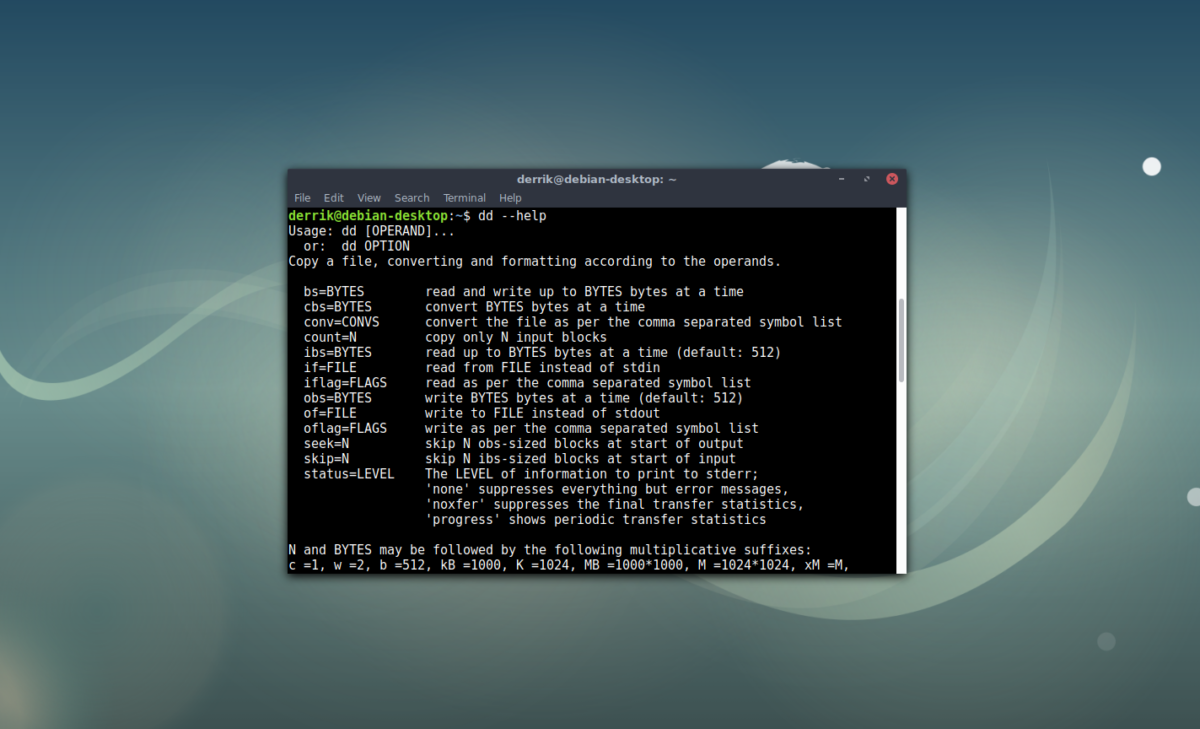
Om du behöver göra en snabb hårddiskbild av enserver eller fjärr Linux-PC via internet, DD är en enkel lösning. Det fungerar genom att använda kommandoradsledningar för att kedja ett DD-kommando från en maskin till en annan. Det kan fungera genom att använda den lokala datorn för att skicka en enhetsbild till en fjärrvärd, eller också i motsatt riktning.
För att utföra denna uppgift, se till att fjärrkontrollenPC kan acceptera SSH-anslutningar på port 22 (eller på vilken anpassad port som helst). Se också till att båda datorerna har SSH som körs. Är du inte säker på hur man ställer in en SSH-anslutning? Kolla in vår artikel här.
Obs: i det här exemplet är hårddisken / dev / sda och partitionen / dev / sda1. Dina kan skilja sig åt. Använda sig av lsblk på fjärrdatorn för att bestämma enhetsbokstavsnamnet.
Fjärrkontroll till lokal för hela hårddisken
ssh user@remote "dd if=/dev/sda1 | gzip -1 -" | dd of=image.gz
Fjärrkontroll till lokal för en separat partition
ssh user@remote "dd if=/dev/sda1 | gzip -1 -" | dd of=image.gz
Lokal till fjärrkontroll för hela hårddisken
dd if=/dev/sda | gzip -1 - | ssh user@local dd of=image.gz
Lokal till fjärrkontroll för en separat partition
dd if=/dev/sda1 | gzip -1 - | ssh user@local dd of=image.gz
När DD-verktyget är slut skapat bildensäkerhetskopiering, kommer du att kunna återställa den. Det finns många olika sätt att utföra denna uppgift på Linux, men för enkel användning rekommenderar vi att du använder Gnome Disk Utility. För att återställa säkerhetskopian till en ny hårddisk, hitta enheten på appens vänstra sida och klicka på den. Härifrån klickar du på menyn längst upp till höger och klickar på knappen "Återställ diskbild".
Obs! Återställning av säkerhetskopior av diskbilden tar lite tid. Var tålmodig.
En dialogruta dyker upp och ber dig söka efter en diskbild. Välj "alla filer" och välj sedan "image.gz" för att återställa dem.
Gnome Disk Utility kan också återställa DD-backup-partitionsbilder på samma sätt. Klicka bara på hårddisken till vänster, klicka på kugghjulsikonen och välj sedan knappen "Återställ partitionsbild".













kommentarer